Pernah mengalami masalah di mana Windows terus-menerus menginstal driver yang salah untuk sistem Anda? Ini adalah masalah yang cukup umum dengan GPU, tetapi bahkan dapat memengaruhi driver perangkat lain yang ada di sistem Anda. Dalam panduan ini, kami akan membahas cara menonaktifkan pembaruan driver otomatis pada komputer Windows 10 dan 11 Anda sehingga Anda dapat meningkatkannya secara manual saat dan saat Anda ingin menghindari kesalahan tersebut.
Daftar Isi
Apa Itu Driver
Sebelum kita mulai, penting untuk memahami apa itu driver.
Perangkat keras (komponen fisik) yang ada di sistem Anda memerlukan perangkat lunak khusus untuk menjalankan, mengoperasikan , dan menjalankan semua fungsinya secara optimal. Perangkat lunak khusus ini pada dasarnya adalah’driver’untuk perangkat keras khusus itu. Microsoft mendefinisikan driver sebagai komponen perangkat lunak yang memungkinkan sistem operasi dan perangkat berkomunikasi satu sama lain.
Contohnya bisa ketika Anda menghubungkan perangkat keras seperti keyboard. OS Windows sekarang akan mencari driver sehingga dapat berkomunikasi dengan keyboard sehingga Anda dapat menggunakannya untuk mengetik di komputer Anda.
Komponen Perangkat Keras yang Berbeda Memerlukan Driver yang Berbeda
Driver dibuat khusus untuk perangkat keras yang berbeda dengan fungsi yang berbeda dan dikembangkan oleh produsen perangkat. Anda dapat menemukan semua driver yang diinstal pada komputer Anda terdaftar di bawah Device Manager. Ada banyak termasuk driver perangkat untuk perangkat biometrik, adaptor tampilan, keyboard dan mouse, firmware sistem, driver jaringan, dll.
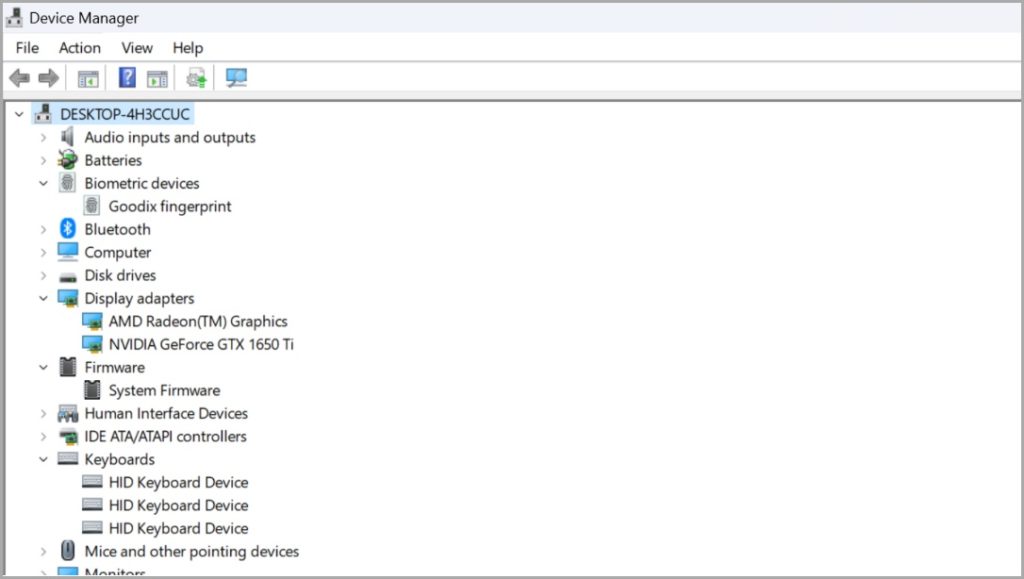 Driver Perangkat Berbeda tercantum di Pengelola Perangkat
Driver Perangkat Berbeda tercantum di Pengelola Perangkat
Mengapa Anda Mungkin Perlu Menonaktifkan Pembaruan Driver Otomatis
Sebelum Anda menonaktifkan atau mengaktifkan pembaruan driver otomatis di komputer Anda, pahami pro dan kontra sehingga Anda dapat membuat keputusan yang tepat.
Pro:
Sistem Anda berpotensi menjadi lebih stabil. Driver yang sudah ada sebelumnya untuk berbagai perangkat keras sistem Anda diuji oleh pabrikan agar berfungsi 100%. Masalah yang lebih ringan untuk ditangani sebagai admin sistem atau administrator TI. Saat mengelola beberapa PC tim besar, menonaktifkan pembaruan driver otomatis mencegah masalah acak terjadi di masa mendatang, sehingga menghemat waktu. Memberi pengguna kemampuan untuk memilih driver yang digunakan pada sistem mereka, dan memperbaruinya sesuai keinginan dari pabrikan dari perangkat keras itu.
Kekurangan:
Menonaktifkan pembaruan driver otomatis akan membuat sistem Anda ketinggalan zaman. Jika driver Anda berasal dari tahun berjalan saat ini, itu dapat diterima. Memerlukan upaya dari ujung pengguna sistem untuk memelihara driver. Sampai driver diinstal, perangkat keras tertentu tidak akan berfungsi. Banyak laptop dan PC dikirimkan dengan driver untuk berbagai perangkat keras yang menginstalnya secara otomatis. Lainnya perlu diinstal secara manual.
Cara menonaktifkan Pembaruan Driver Otomatis pada Windows 10/11
Ada beberapa cara untuk menonaktifkan pembaruan otomatis driver pada Windows 10 dan 11. Kami akan membahas empat cara dengan Anda dan hanya itu yang Anda perlu tahu.
1. Nonaktifkan Selama Instalasi Driver GPU
Metode ini ditujukan bagi pengguna yang ingin melakukan instalasi bersih driver kartu grafis mereka, tanpa mengganggu proses Windows.
Seringkali, pengguna AMD Radeon/NVIDIA GeForce/Intel Arc driver grafis akhirnya mengalami masalah di mana Windows secara paksa menginstal driver perangkat yang berbeda untuk berbagai komponen GPU yang mencakup driver tampilan, driver HDMI Audio, atau perangkat lunak panel kontrol.
Ini sebenarnya terjadi di tengah penginstalan driver yang sedang berlangsung atau terkadang tepat setelah selesai. Oleh karena itu, kami perlu memastikan bahwa kami memilih pengaturan penginstalan yang tepat saat menginstal driver kartu grafis.
1. Temukan dan unduh driver yang benar untuk kartu grafis Anda. Setelah Anda memiliki file tersebut, buka file tersebut tetapi jangan melanjutkan penginstalan file setup sepenuhnya.
Catatan: Butuh bantuan untuk menemukan kartu grafis apa yang Anda miliki? Baca panduan langkah demi langkah terperinci kami tentang cara menemukan grafik yang Anda miliki, dan unduh serta instal driver GPU yang benar untuknya.
2. Anda akan menemukan opsi instalasi khusus pada titik yang berbeda tergantung pada pabrikan saat menginstal driver. Untuk NVIDIA, klik tanda centang untuk Lakukan instalasi bersih. Setelah selesai, klik tombol Berikutnya. Ini akan memulai proses penginstalan driver.
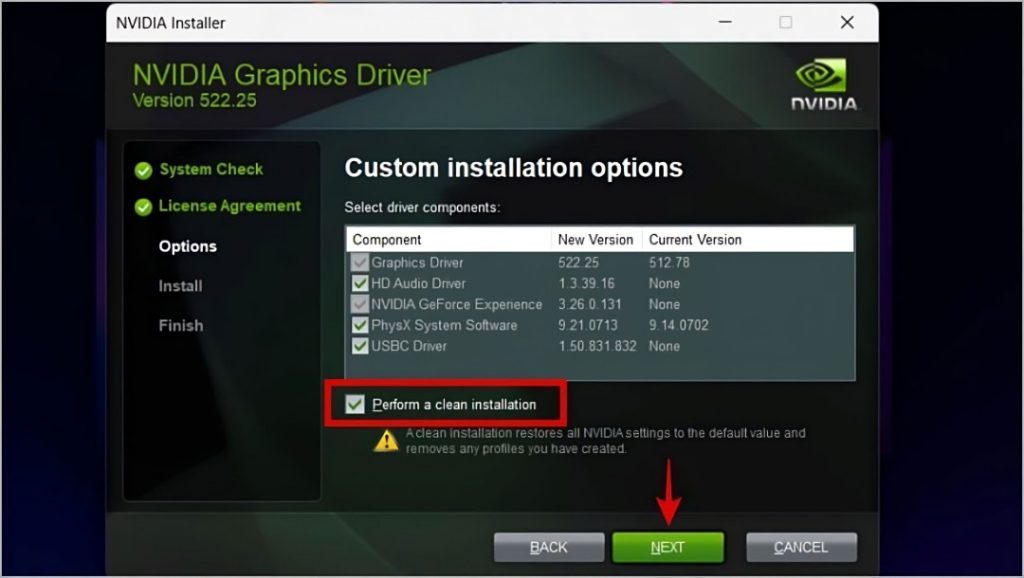
6. Untuk pengaturan driver AMD Radeon, centang opsi Factory Reset.
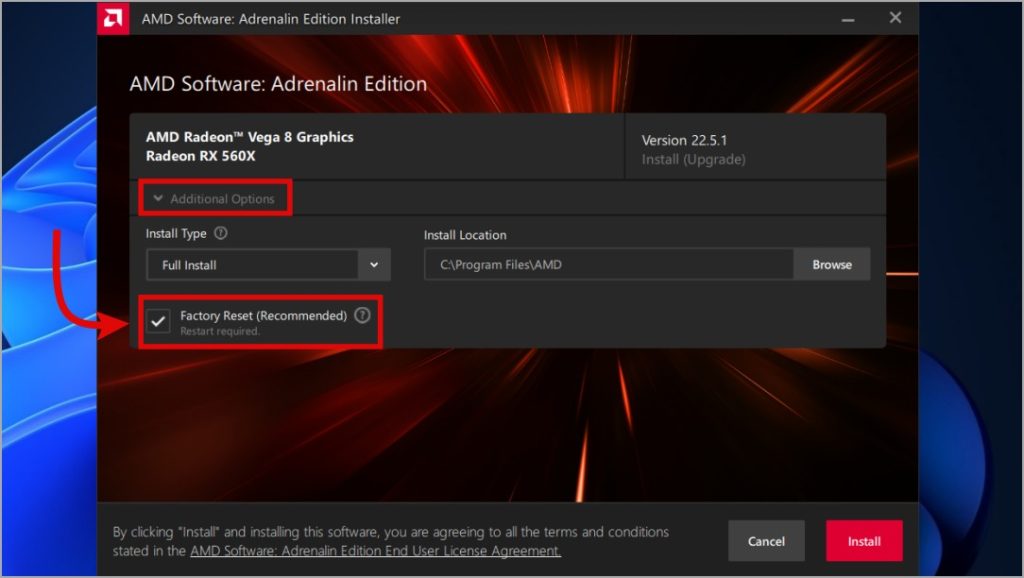
7. Untuk penyiapan Driver Grafis Intel, centang opsi Jalankan instalasi bersih.

Baca Juga: 2 Cara Menyetel Kartu Grafis Default di Windows 11
2. Nonaktifkan Pencarian untuk Pembaruan Driver Otomatis di Pengaturan Sistem Lanjutan
1. Klik tombol Windows, dan mulailah mengetik Pengaturan Sistem Lanjutan. Kemudian pilih Lihat setelan sistem lanjutan.
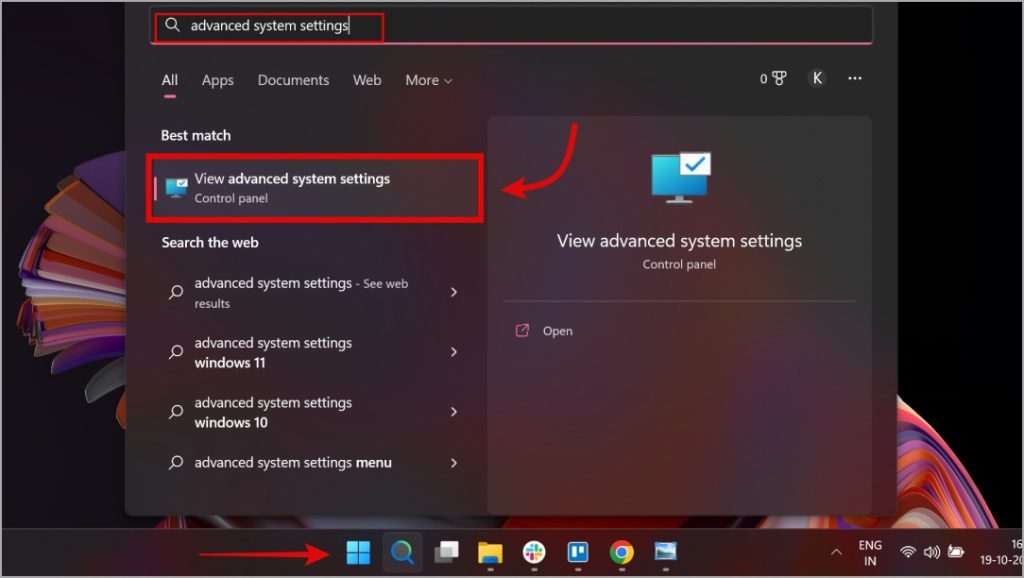
2. Di jendela Pengaturan Sistem Lanjutan, klik tab Perangkat Keras. Dari sana, klik Setelan Pemasangan Perangkat. Kemudian, terakhir, pilih opsi Tidak (perangkat Anda mungkin tidak berfungsi seperti yang diharapkan). Setelah ini, klik Simpan Perubahan.
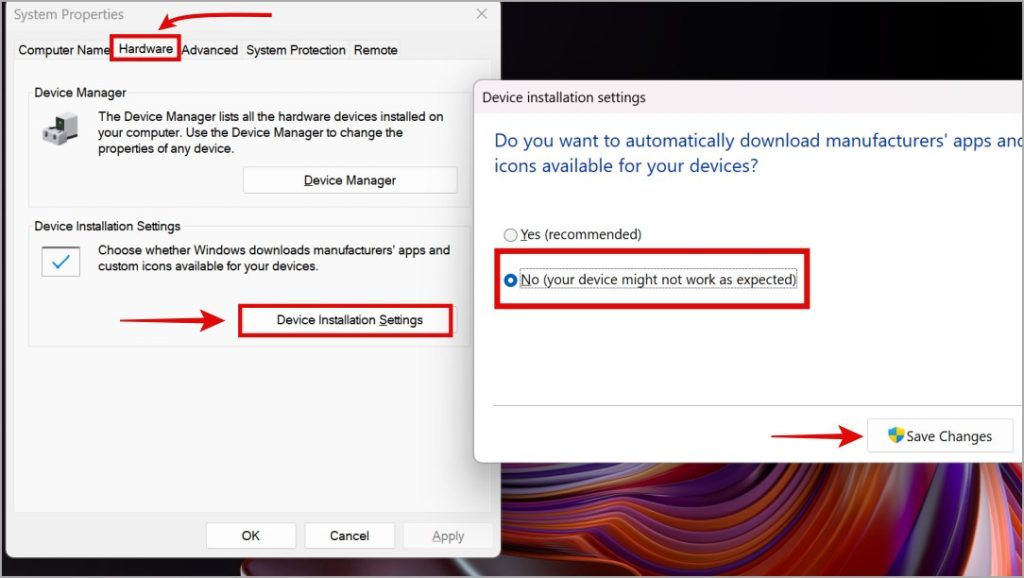
Setelah melakukan ini, Pembaruan Windows tidak akan mengunduh driver untuk banyak komponen sistem Anda. Namun, jika driver hilang dan filenya disertakan dengan sistem secara default, sebagai driver default untuk perangkatnya, driver tersebut akan diinstal. Anda masih dapat menginstal driver Anda sendiri melalui Pengelola Perangkat.
3. Edit Pengaturan Pembaruan Windows Dari Editor Registri
1. Tekan tombol Windows, lalu ketik regedit di opsi pencarian dan pilih Editor Registri untuk membukanya.
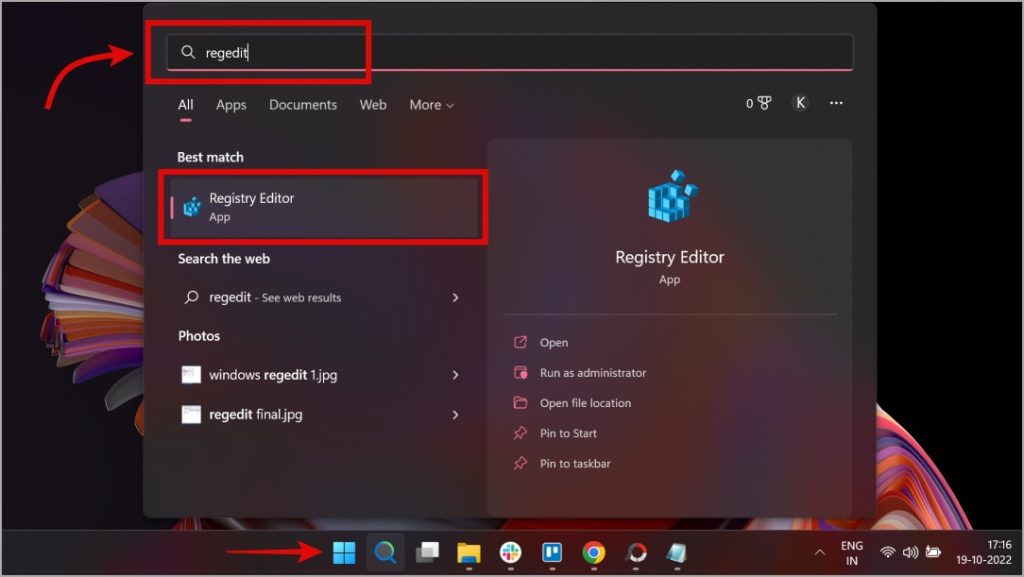
2. Setelah registry editor terbuka, Navigasikan ke struktur folder di bawah ini.
HKEY_LOCAL_MACHINE\SOFTWARE\Microsoft\WindowsUpdate\UX\ Setelan
Temukan kunci yang bertuliskan ExcludeWUDriversInQualityUpdate. Klik kanan pada kunci ini, lalu klik Ubah.
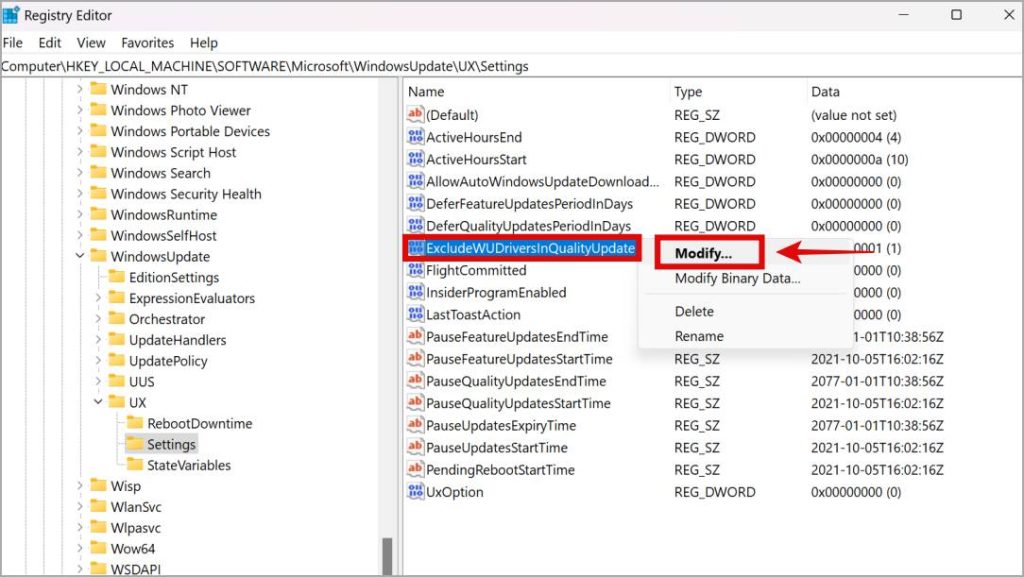
3. Pada layar modifikasi, setel Value data ke 1. Kemudian pilih Heksadesimal untuk basis, lalu klik OK untuk menyimpan perubahan.
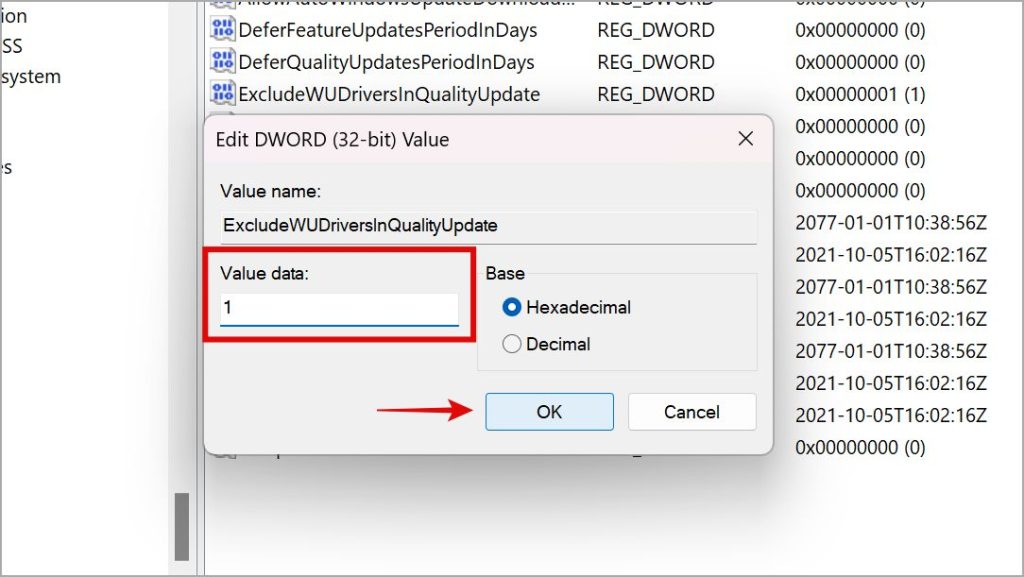
Sekarang Anda telah berhasil mengatur pengaturan registri di tempat yang akan menonaktifkan pembaruan driver otomatis Windows dengan Pembaruan Windows.
4. Nonaktifkan Pembaruan Driver Otomatis Dari Editor Kebijakan Grup (Hanya Pengguna Windows 10/11 Pro)
Untuk metode ini, penting untuk dicatat bahwa ini hanya tersedia untuk pengguna edisi Windows 10/11 Pro. Langkah-langkah tersebut tidak dapat diikuti pada Windows edisi Home, karena tidak menampilkan Editor Kebijakan Grup. Anda dapat menggunakan metode lain jika Anda tidak memiliki edisi Windows 10/11 Pro, tetapi jika Anda memilikinya, menggunakan Editor Kebijakan Grup adalah metode yang dapat diandalkan untuk menonaktifkan pembaruan driver otomatis.
1. Tekan tombol Windows dan ketik Edit Kebijakan Grup di menu pencarian dan buka untuk meluncurkan GPE.
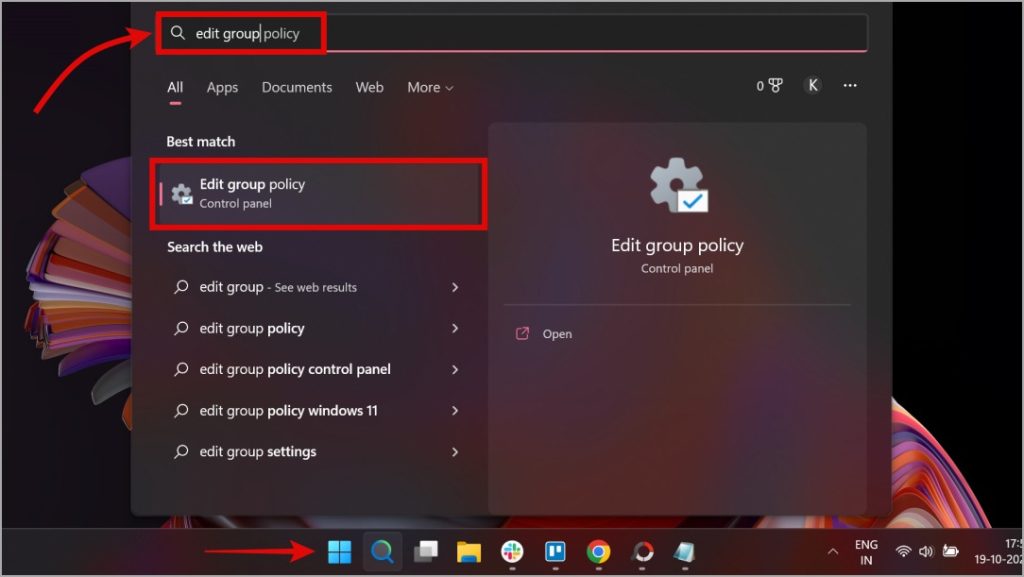
2. Navigasikan ke struktur folder di bawah ini menggunakan bilah sisi kiri.
Kebijakan Komputer Lokal > Template Administratif > Komponen Windows > Pembaruan Windows > Kelola pembaruan yang ditawarkan dari Pembaruan Windows 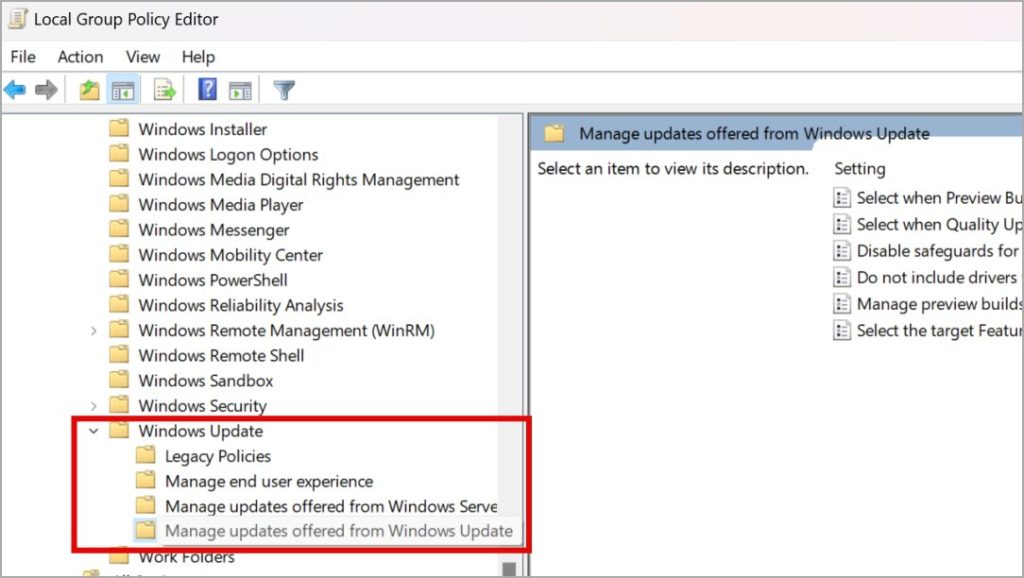
3. Di bawah subfolder terakhir, Anda sekarang akan menemukan beberapa pengaturan di panel jendela kanan. Anda harus mengklik kanan pada file Jangan sertakan driver dengan Pembaruan Windows dan pilih tombol Edit.
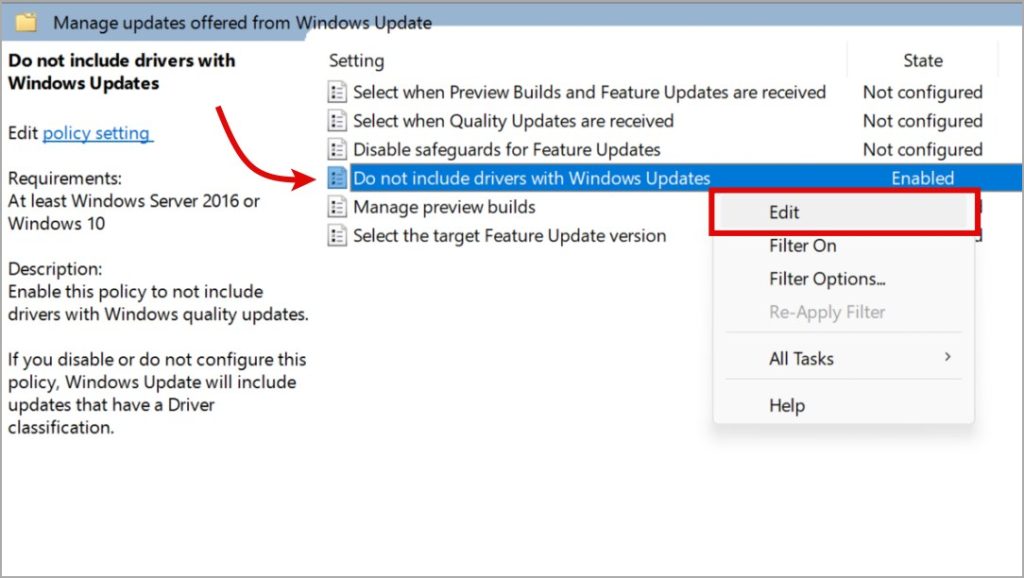
4. Terakhir, Anda akan melihat kebijakan grup untuk pembaruan driver otomatis di Windows. Pastikan Anda memilih Enabled di sini untuk menyetel kebijakan ini dalam status aktif. Setelah melakukan ini, klik OK untuk menyimpan perubahan, lalu keluar dari Editor Kebijakan Grup.
Siapa di Kursi Mengemudi
Kami sekarang telah berhasil menonaktifkan pembaruan driver GPU otomatis pada Windows 10/11. Kami harap ini membantu Anda dalam memperbaiki masalah. Sementara itu, jika Anda ingin meningkatkan kinerja CPU Anda, kami sarankan Anda membaca panduan kami tentang cara memaksimalkan kinerja CPU di Windows 11.
